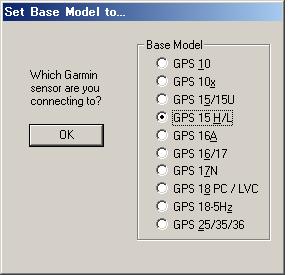
|
GARMIN社製モジュール&アンテナGPSの設定 |
| 弊社取扱商品、GARMIN社製、GPS15シリーズ、16シリーズ、17シリーズ、18シリーズ(USBを除く)などのモジュール型GPSや、アンテナ型GPSの設定内容の確認、変更、又は受信状況の確認が簡易に行えるフリーソフトの紹介をします。 |
| ■下記ソフトをご用意下さい。 注)下記ソフトはフリーソフトウェアになりますのでダウンロード、インストールはお客様の責任範囲にて行ってください。 弊社としては何ら責任をもてません。また問い合わせ、サポートはお受けしておりません。 |
|
| ※高感度○○x シリーズはこちら ■ソフト名称 : SNSRXCFG ■ダウンロード : https://www8.garmin.com/support/download_details.jsp?id=4053 |
|
| ■ソフト名称 : SNSRCFG ■ダウンロード : https://buy.garmin.com/shop/store/downloadsDetails.jsp?id=925&product=010-00240-11&cID=158&pID=161 |
|
1.PCにGPSを接続する。
2.ダウンロードした【SNSRCFG.exe】を起動する。下記ウィンドウが表示されるので接続したGPSを選択し、
OKボタンをクリックします。
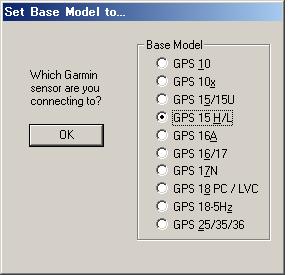
3.下記設定内容画面が表示されます。
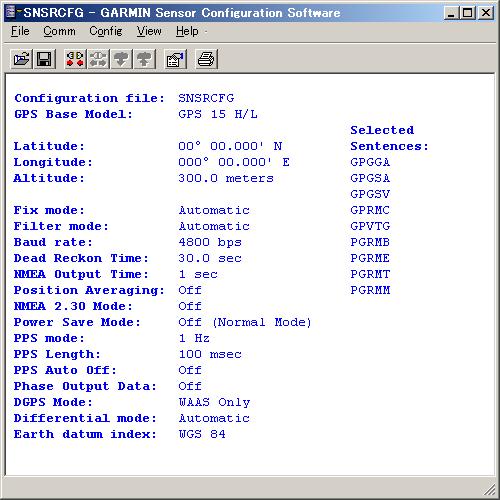
4.接続情報の設定を行います。
メニューのComm->Setupを選択すると以下ウィンドウが表示されます。
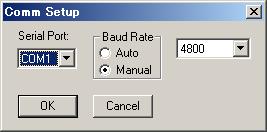
5.ポートの選択を行い、AUTOを選択しOKボタンを押すと設定内容を自動に検出します。
Manualを選択した場合はボーレートの設定を行ってください。
注)ポート、ボーレートの確認方法は以下となります。
・PCのコントロールパネルより、システム->ハードウェア->デバイスマネージャ->ポート->プロパティ->ビット/秒

6.メニューのComm->Connect、又は![]() ボタンにてGPSと接続を行います。
ボタンにてGPSと接続を行います。
7.接続が完了しますとSNSRCFGのメニューバーが以下に変わります。
![]()
8.設定内容の確認を行います。
メニューのConfig->Get Configuration from GPS(F8)又は、![]() ボタンにてGPSの情報を抽出します。
ボタンにてGPSの情報を抽出します。
9.GPSの設定変更を行います。
メニューのConfig->Senser Configuration(F6)、又は![]() ボタンにて下記GPSの情報設定ウィンドウを開きます。
ボタンにて下記GPSの情報設定ウィンドウを開きます。
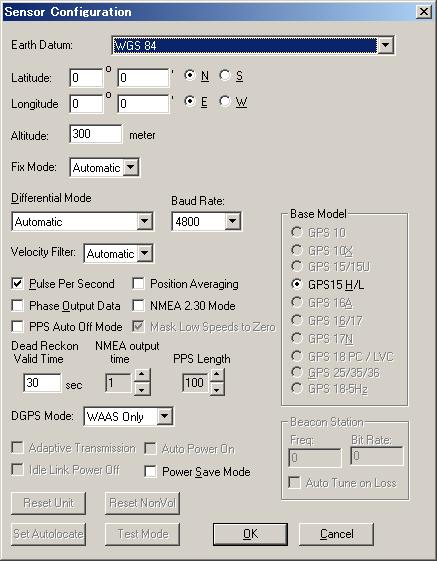
10.設定内容の変更を行い、「OK」ボタンを押してください。
注)ここではまだGPSの設定は終了しておりません。
11.NMEAセンテンスの出力設定を変更します。
メニューのConfig->NMEA Sentence Selections(F7)にて下記NMEAセンテンス設定ウィンドウを開きます。
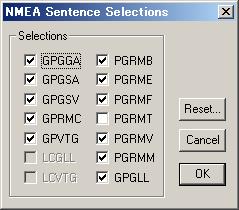
12.設定内容の変更を行い、「OK」ボタンを押してください。
13.変更内容をGPSに保存します。
メニューのConfig->Send Configuration to GPS(F9)又は、![]() ボタンにてGPSへ情報を転送します。
ボタンにてGPSへ情報を転送します。
|
|
||